L'un des problèmes les plus courants qui peuvent survenir dans votre ordinateur est le problème de votre périphérique de stockage lui-même, qui peut vous empêcher d'accéder à vos données importantes. En raison d'une corruption du système de fichiers, d'une attaque de virus ou de chevaux de Troie, d'une détérioration du registre et de bien d'autres facteurs, les partitions du disque dur principal peuvent devenir RAW.
La même chose peut se produire avec votre disque dur externe qui devient RAW, souffrant de dommages logiques. Une fois que le disque dur interne ou externe devient RAW, vous ne pourrez plus accéder à la partition ou aux disques RAW, ni à votre ordinateur. Les solutions les plus courantes consistent à formater les disques durs RAW, mais cela comporte le risque d'effacer définitivement vos données. Vous trouverez ci-dessous le message d'erreur simple qui s'affiche lorsque vous essayez d'accéder à des disques RAW :
Voici quelques messages d'erreur courants qui s'affichent lorsque le disque devient RAW :
![]() Windows ne peut pas accéder au disque
Windows ne peut pas accéder au disque
![]() le disque dur externe n'est pas reconnu
le disque dur externe n'est pas reconnu
![]() le type de système de fichiers est brut
le type de système de fichiers est brut
![]() chkdsk n'est pas disponible pour les disques bruts
chkdsk n'est pas disponible pour les disques bruts
Pourquoi les lecteurs sont-ils devenus RAW ?
Il existe de nombreuses raisons de transformer une partition saine ou un lecteur en RAW. Une partition saine joue le rôle de contrôleur de votre ordinateur et surveille toutes les demandes d'entrée et de sortie. En raison de l'installation de programmes tiers malveillants ou d'une mauvaise manipulation du système de fichiers, le lecteur, la partition ou le système de fichiers est devenu RAW.
Comment récupérer les partitions RAW du disque dur ?
Cependant, >Stellar Windows Data Recovery Professional peut effectuer une récupération de données RAW et récupérer les partitions RAW du disque dur, tout en vous donnant un aperçu des fichiers récupérables en temps réel. L'analyse 'Raw Recovery' est efficace pour examiner chaque secteur du disque sélectionné afin de récupérer les traces des informations perdues ou supprimées. Il lit les signatures de fichiers pour récupérer les données. Tous les fichiers récupérés sont répertoriés dans l'interface principale en fonction de leur type de fichier.
La "récupération brute" est généralement le dernier recours si votre disque est gravement corrompu.
Suivez les étapes détaillées ci-dessous :
- Exécutez le logiciel Stellar Data Recovery Professional for Windows sur votre système.

- Cliquez sur l'option "Paramètres avancés".
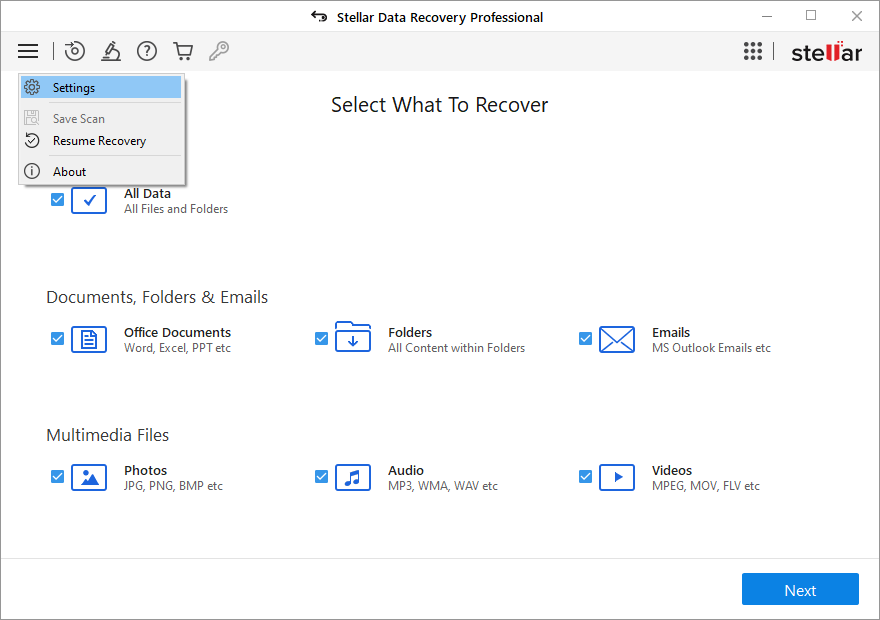
- Dans l'option "Paramètres", vous devez sélectionner l'option "Ajouter un en-tête".
- Ici, deux options s'offrent à vous :
1. Si vous pouvez ajouter un en-tête, si vous le connaissez.
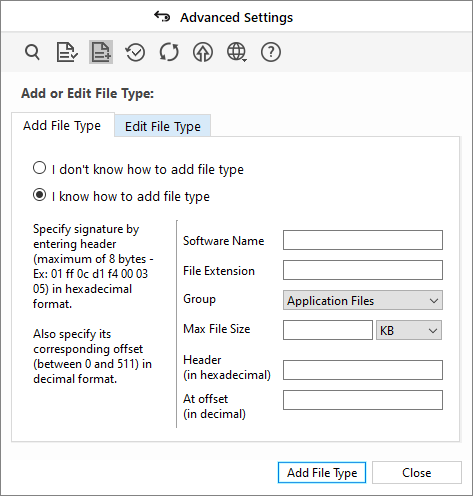
2. Sinon, vous pouvez sélectionner l'option Je ne sais pas comment ajouter un en-tête.
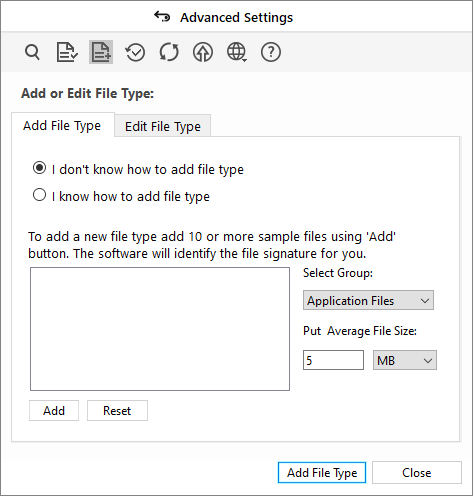
- Vous pouvez ajouter jusqu'à 10 signatures de fichier en fonction de vos besoins et reprendre le processus de récupération pour enregistrer votre fichier en vue de sa réutilisation.







